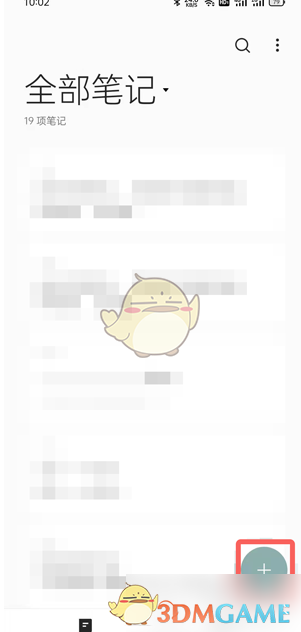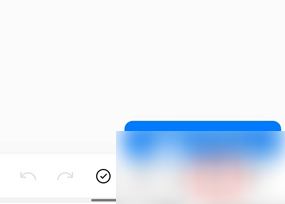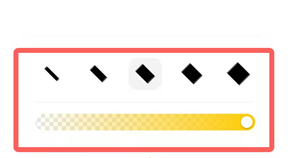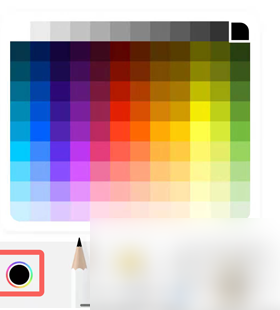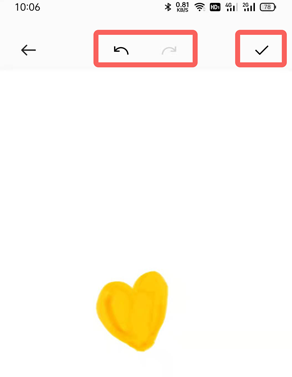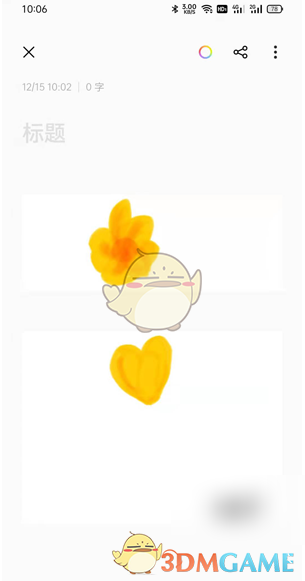《oppo便签》画画教程
时间:2025-10-14 | 作者: | 阅读:0也许有的朋友还不知道《oppo便签》画画教程,下面让心愿游戏的小编为您介绍一下吧,跟小编一起来看看吧。
oppo便签怎么画画?
1、打开手机上的oppo便签,在首页点击右下角的【+】新建便签,也可以打开创建好的便签;
2、在便签内,点击右下角的【涂鸦】功能;
3、在涂鸦的下方,选择需要使用的画笔,目前一共提供铅笔、马克笔、圆珠笔等三种画笔,以及橡皮檫;
4、选择画笔后,再次点击画笔可以选择画笔的大小、透明度等等;
5、点击左侧可以选择画笔使用的颜色,点击方格即可更换使用的颜色;
6、最后在画布上进行绘画,通过上方可以进行撤销,完成点击右上角的【完成】保存;
7、画好后添加到便签中就会如下图所示。
结语:上面是心愿游戏的小编为你收集的《oppo便签》画画教程,希望能帮助到大家,更多相关的文章请关注心愿游戏。
来源:https://shouyou.3dmgame.com/gl/595474.html
免责声明:文中图文均来自网络,如有侵权请联系删除,心愿游戏发布此文仅为传递信息,不代表心愿游戏认同其观点或证实其描述。
相关文章
更多-
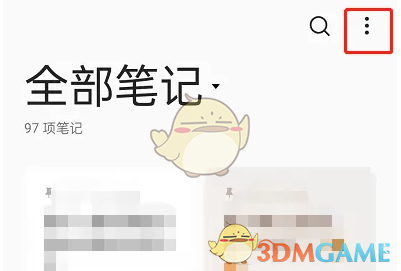
- 《oppo便签》切换视图模式方法
- 时间:2025-10-14
-
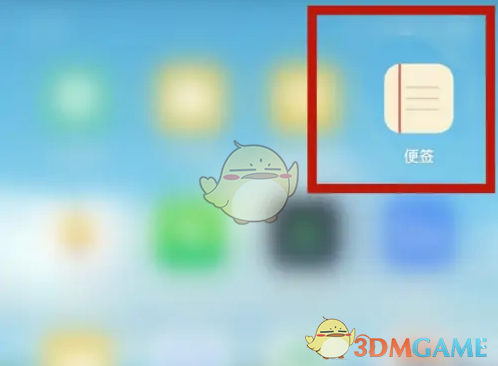
- 《oppo便签》修改背景颜色方法
- 时间:2025-10-14
-
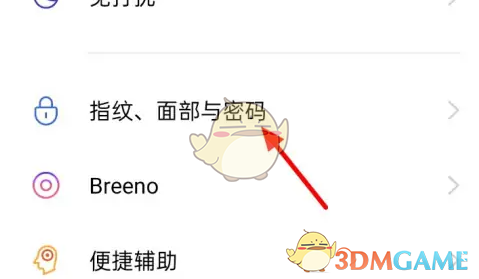
- 《oppo便签》开启密码验证方法
- 时间:2025-10-14
-
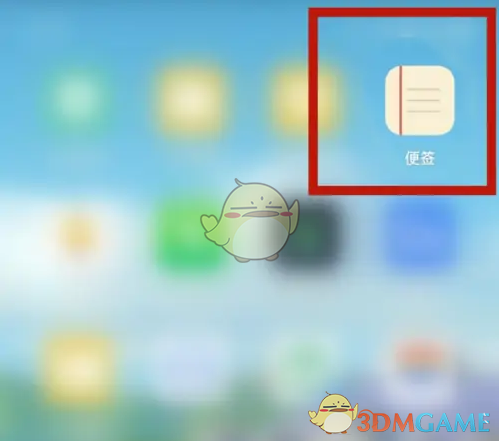
- 《oppo便签》调整字体大小方法
- 时间:2025-10-14
-

- 《oppo便签》恢复删除内容方法
- 时间:2025-10-14
-
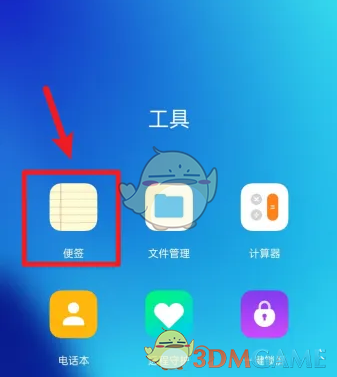
- 《oppo便签》添加录音方法
- 时间:2025-10-14
精选合集
更多大家都在玩
大家都在看
更多-

- 姓金创意网名男生霸气(精选100个)
- 时间:2025-12-28
-

- 网名加头像丧气男生动漫(精选100个)
- 时间:2025-12-28
-

- 网名头像英文男生动漫版(精选100个)
- 时间:2025-12-28
-

- 日文名字专属网名男生霸气(精选100个)
- 时间:2025-12-28
-

- 好运气的网名符号男生(精选100个)
- 时间:2025-12-28
-

- 霸总小说昵称大全男生网名(精选100个)
- 时间:2025-12-28
-

- 恶龙可爱昵称大全男生网名(精选100个)
- 时间:2025-12-28
-

- 可爱搞笑酷酷网名男生两个字(精选100个)
- 时间:2025-12-28